Xem mục lục
Trả hàng bán
Hướng dẫn sử dụng giao dịch Trả hàng bán
Để trả hàng theo hóa đơn, hệ thống hỗ trợ 2 cách như sau:
- Cách 1: bạn thao tác trả hàng trên màn hình Thu Ngân:
- Bạn kích biểu tượng tùy chọn
 (1) -> kích Chọn hóa đơn trả hàng (2).
(1) -> kích Chọn hóa đơn trả hàng (2).
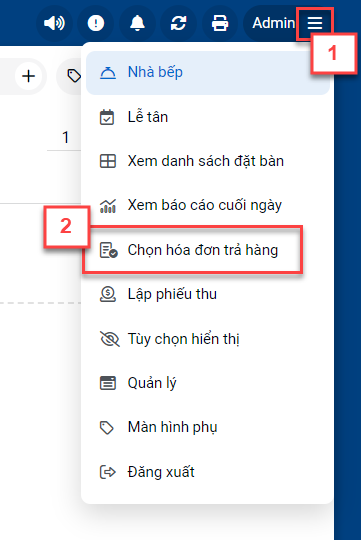
- Cách 2: bạn thao tác trả hàng trên màn hình Quản lý.
- Vào menu Giao dịch, chọn Trả hàng, kích + Trả hàng

- Hệ thống sẽ hiển thị ra màn hình sau:
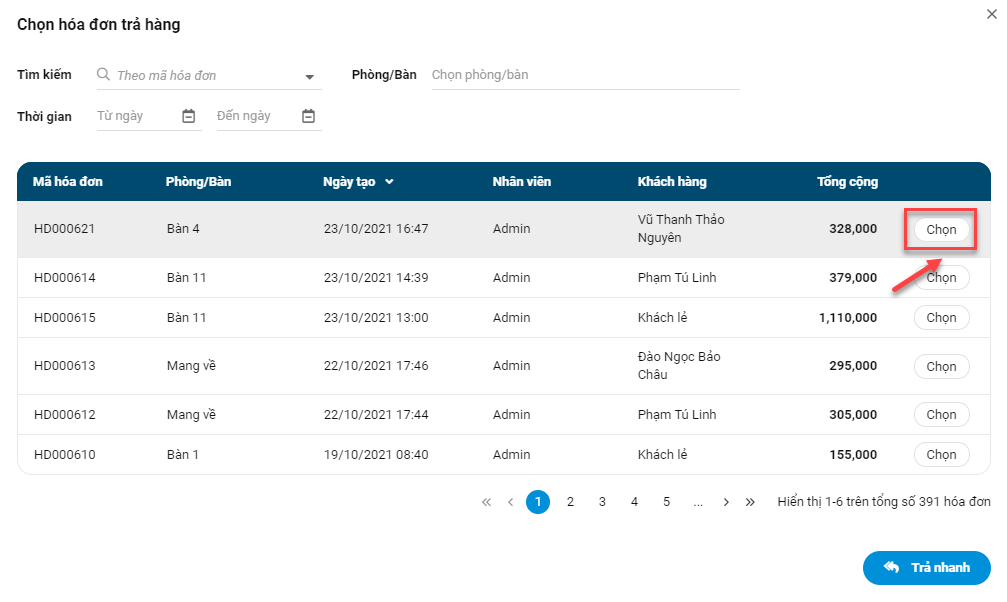
- Tìm kiếm mã hóa đơn bạn muốn trả hàng (KiotViet hỗ trợ nhiều tiêu chí khác để tìm kiếm như mã hóa đơn, thông tin khách hàng hoặc số điện thoại, theo tên hoặc mã hàng, theo thời gian bán hàng.)
- Chọn hóa đơn muốn trả hàng, kích Chọn.
- Hệ thống sẽ hiển thị toàn bộ nội dung hóa đơn vào trong màn hình để người dùng nhập thông tin về hàng trả lại.
- Cách bước thao tác như sau:
(1): Cập nhật số lượng hàng hóa khách hàng mang trả.
(2): Cập nhật giá trả lại (Nếu có)
(3): Chọn Thanh toán trả (F9)
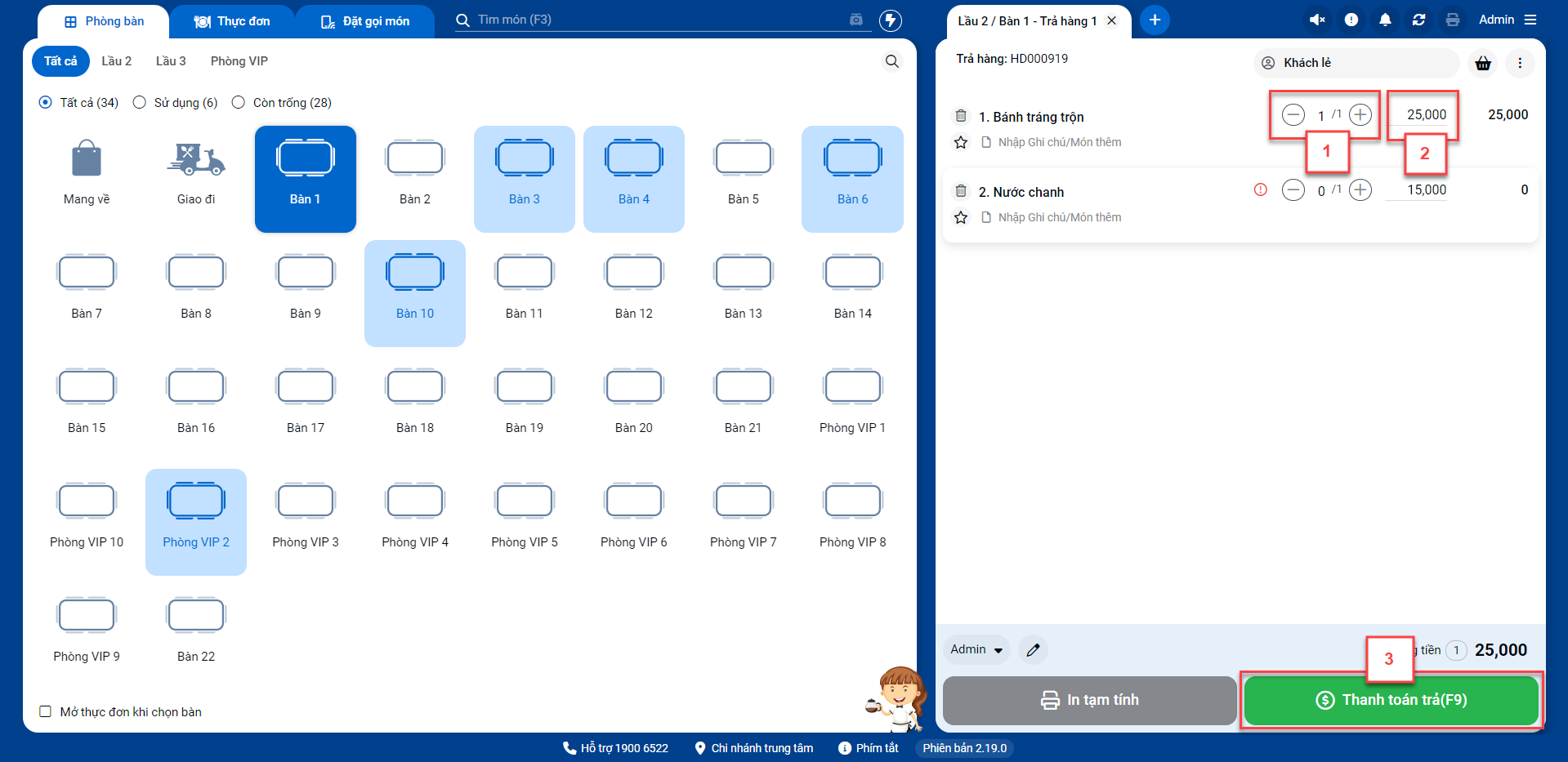
(4): Cập nhật Hoàn trả thu khác (Nếu có)
(5): Cập nhật Tiền trả khách (Nếu có)
(6): Chọn Trả hàng (Enter)
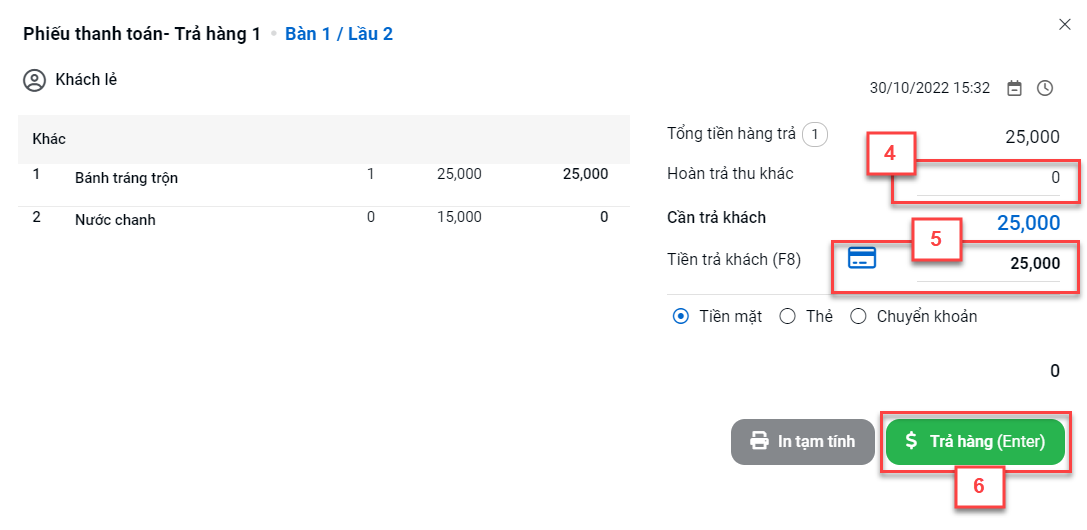
- Nếu trả hàng bán thành công, hệ thống sẽ tạo ra một giao dịch trả hàng bán có trạng thái là Đã trả
Để trả hàng nhanh không theo hóa đơn, hệ thống hỗ trợ 2 cách như sau:
- Cách 1: bạn thao tác trả hàng trên màn hình Thu Ngân:
- Bạn kích biểu tượng tùy chọn
 (1) -> kích Chọn hóa đơn trả hàng (2).
(1) -> kích Chọn hóa đơn trả hàng (2).
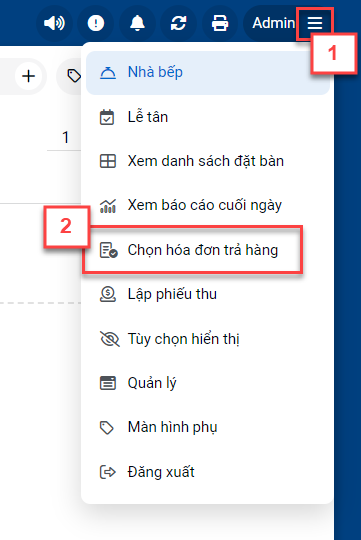
- Cách 2: bạn thao tác trả hàng trên màn hình Quản lý:
- Vào menu Giao dịch, chọn Trả hàng, kích + Trả hàng

- Ứng với cả hai cách, hệ thống hiển thị ra màn hình sau để thực hiện trả hàng nhanh.
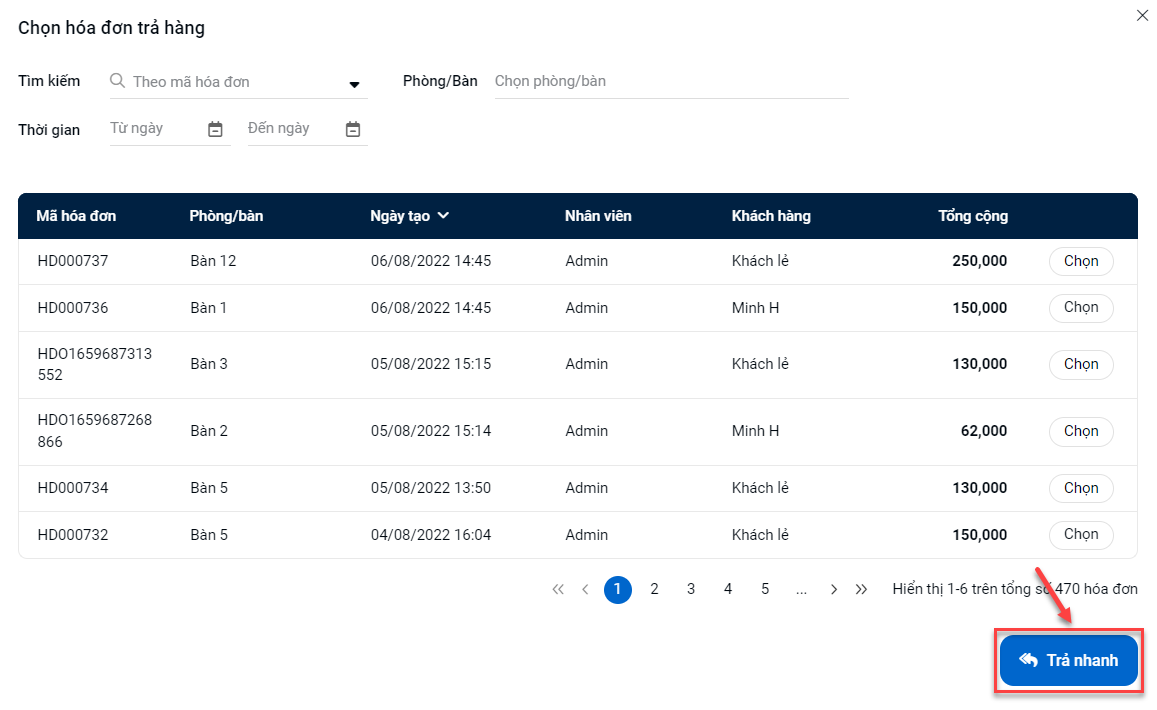
- Kích Trả nhanh
- Nhập số liệu liên quan đến việc trả hàng như: tên hàng hóa, số lượng, giá tiền trả lại cho khách.
- Nếu việc trả hàng nhanh thành công, hệ thống sẽ cập nhật lại số lượng tồn kho cho các hàng hóa được trả lại.
- Với giao dịch trả hàng nhanh vẫn có thể thực hiện đổi hàng như trả hàng theo hóa đơn.
- Lưu ý: có lưu ý đặc biệt khi trả hàng với 2 loại hàng:
- Với trả hàng chế biến: Khi trả hàng, nếu danh sách hàng trả gồm có ít nhất 1 hàng hóa Chế biến, thì khi thực hiện trả hàng sẽ hiển thị: “Mặt hàng [Phở bò] có thể được sử dụng cho đơn hàng khác không? (Hệ thống sẽ cộng lại tồn kho cho hàng nguyên liệu khi phiếu trả hàng này được hoàn thành).” Để xác định việc trả lại tồn kho cho hàng nguyên liệu của hàng chế biến. Nếu bạn kích vào Có thì hệ thống tự động cộng lại tồn kho cho hàng hóa nguyên liệu, kích vào Không nếu hàng hóa nguyên liệu không thể dùng lại nữa.
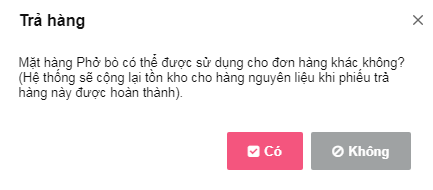
- Với trả hàng topping: Khi trả theo hóa đơn thì thông tin về vẫn được hiển thị gắn với hàng bán (tương tự trong trường hợp tạo mới hóa đơn).
- Với phiếu trả hàng ở trạng thái Đã trả, bạn không thể thay đổi những thông tin liên quan tới hàng hóa. Bạn chỉ có thay đổi được một số thông tin như: Người tạo phiếu trả hàng, thời gian tạo, ghi chú.
- Để thay đổi những thông tin đó, bạn vào menu Giao dịch, chọn Trả hàng
- Tìm kiếm và chọn phiếu trả hàng muốn thay đổi thông tin.
- Sau khi thay đổi thông tin, kích Lưu.
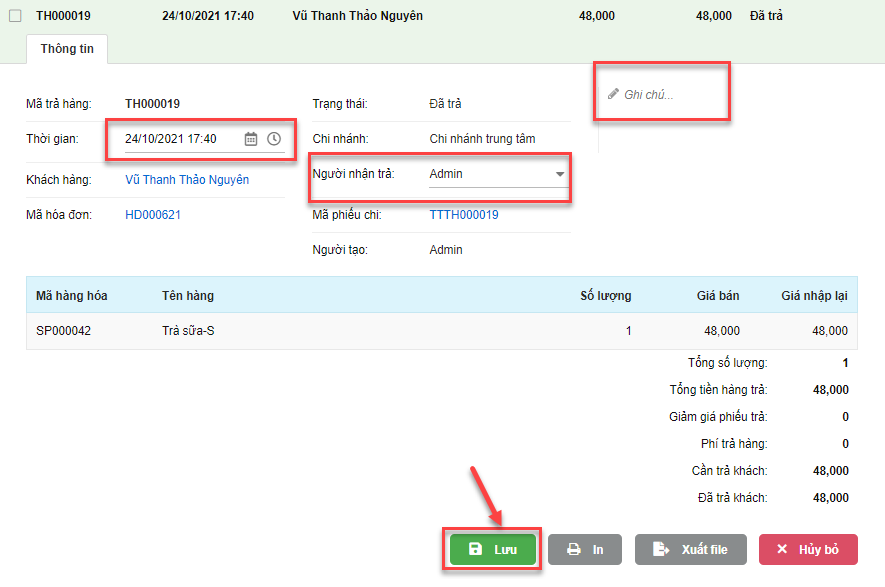
- Có thể thao tác cập nhật cùng 1 lúc nhiều phiếu trả hàng
- Tích chọn các hóa đơn cần cập nhật thông tin (1) -> kích Thao tác (2) -> chọn Cập nhật thông tin chung (3)
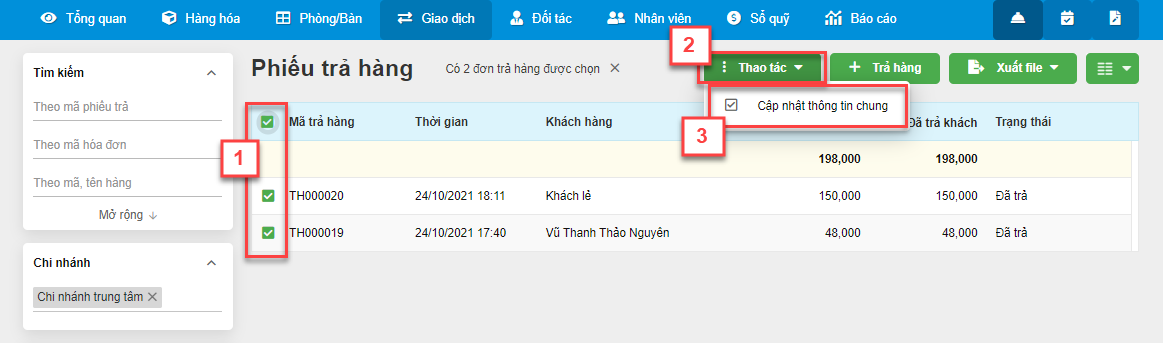
- Cập nhật những thông tin như: Người nhân trả, Ghi chú sau đó kích Lưu để hoàn thành
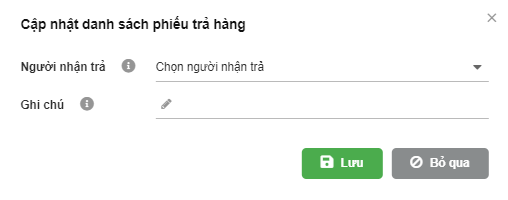
Để hủy phiếu trả hàng ở trạng thái Đã trả bạn làm như sau:
- Bạn vào menu Giao dịch, chọn Trả hàng
- Tìm kiếm và chọn phiếu trả hàng muốn hủy
- Kích Hủy bỏ
- Kích chọn Đồng ý để xác nhận hủy phiếu trả hàng
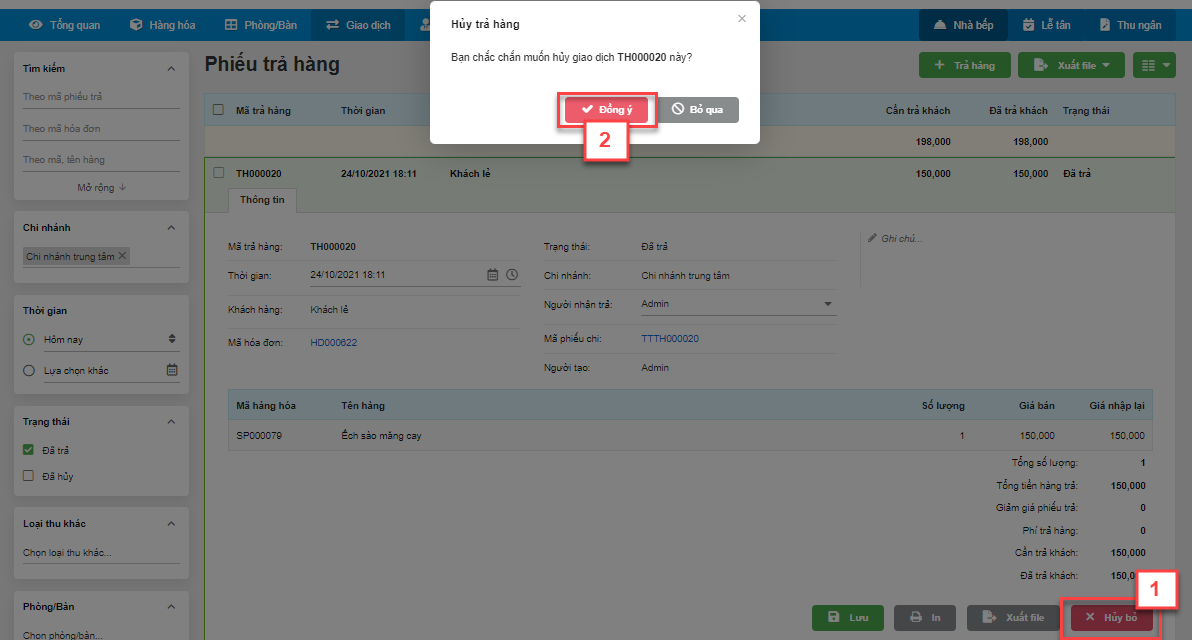
- Nếu trả hàng có phiếu thanh toán liên quan, kích chọn Đồng ý để xác nhận hủy phiếu chi. Nếu trả hàng không có phiếu thanh toán đi kèm hệ thống không hiển thị câu hỏi này.
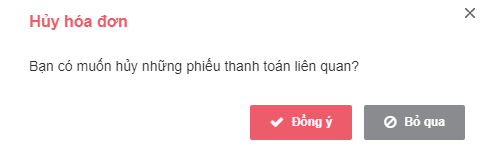
- Sau khi hủy thành công, phiếu trả hàng sẽ chuyển sang trạng thái Đã hủy, số lượng hàng hóa trong phiếu trả hàng bị hủy sẽ được cộng lại vào hệ thống.
- Ngay cả khi bị ngắt kết nối mạng, bạn vẫn có thể tiếp tục việc bán hàng cũng như trả hàng. Hệ thống sẽ tự động chuyển sang chế độ offline, các giao dịch sẽ được lưu trực tiếp vào máy tính cá nhân của bạn. Khi có mạng trở lại, bạn cần thực hiện thao tác Đồng bộ hóa các giao dịch offline.
- Trên màn hình Thu Ngân, kích chọn ![]() Đồng bộ dữ liệu
Đồng bộ dữ liệu
- Hệ thống sẽ hiển thị cửa sổ sau:
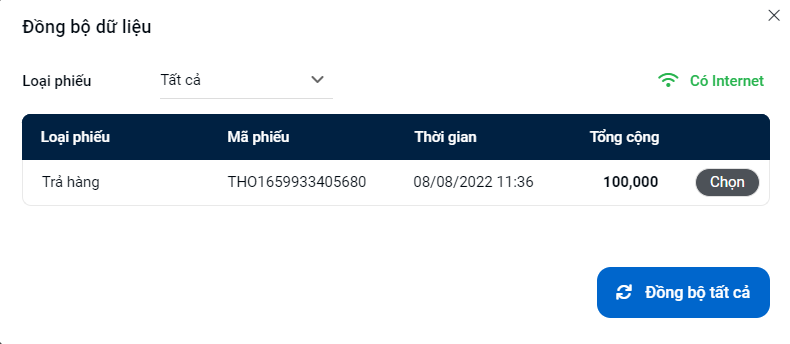
- Chọn Loại phiếu là Trả hàng
- Kích Đồng bộ tất cả
- Hệ thống sẽ đẩy các giao dịch trong danh sách bạn vừa chọn lên dữ liệu trung tâm cùng với các giao dịch khác khi có mạng internet.
- Để xem danh sách tất cả các phiếu trả hàng, cũng như thông tin về từng phiếu trả hàng, bạn vào menu Giao dịch, chọn Trả hàng.
- Hệ thống hiển thị ra danh sách các phiếu trả hàng.
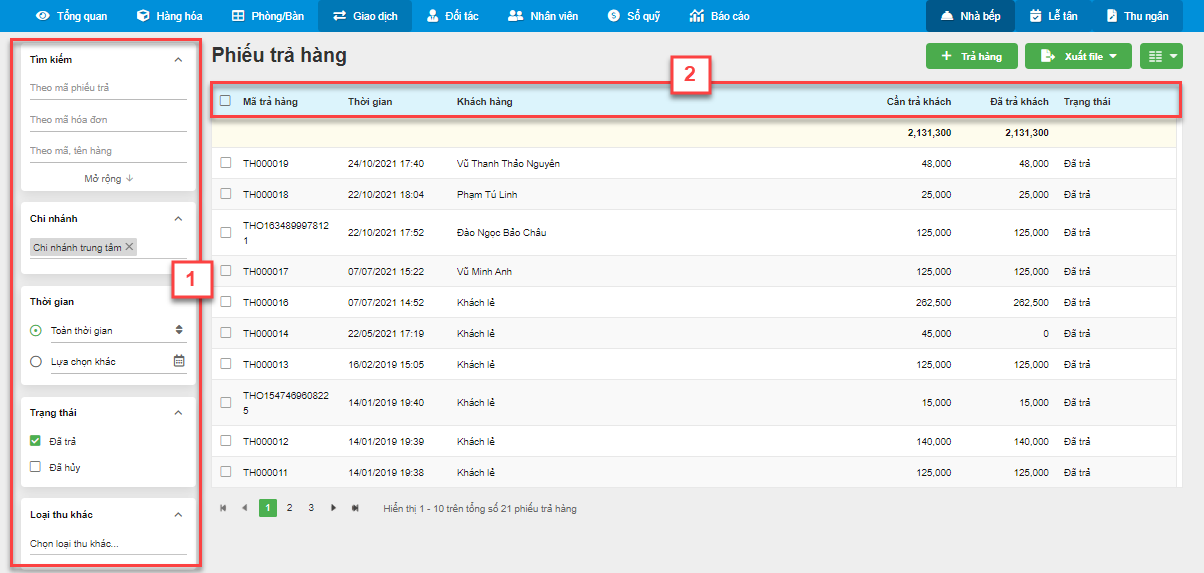
- Tìm kiếm phiếu trả hàng (1)
- Tìm kiếm theo mã phiếu trả
- Tìm kiếm theo mã hóa đơn
- Tìm kiếm theo tên hoặc mã hàng hóa
- Tìm kiếm theo tên hoặc mã khách hàng
- Tìm kiếm theo ghi chú
- Tìm kiếm theo người nhận trả
- Tìm kiếm theo người tạo
- Tìm kiếm theo trạng thái phiếu trả hàng (Đã trả, Đã hủy)
- Tìm kiếm theo thời gian tạo phiếu trả hàng
- Tìm kiếm theo loại thu khác
- Tìm kiếm theo phòng/bàn
- Tìm kiếm theo chi nhánh trả hàng
- Sắp xếp danh sách phiếu trả hàng (2)
- Trong màn hình danh sách phiếu trả hàng, Kiot Viet hỗ trợ sắp xếp theo tất cả các cột như: Mã trả hàng, Thời gian, Khách hàng, Tổng cộng, Trạng thái theo thứ tự tăng dần hoặc giảm dần.
- Để sắp xếp danh sách phiếu trả hàng theo cột nào, bạn chỉ cần kích vào tiêu đề của cột đó.
- Để hiển thị các cột thông tin trên phiếu trả hàng, bạn kích chọn biểu tượng Tùy chọn ![]() và tích vào các thông tin
và tích vào các thông tin
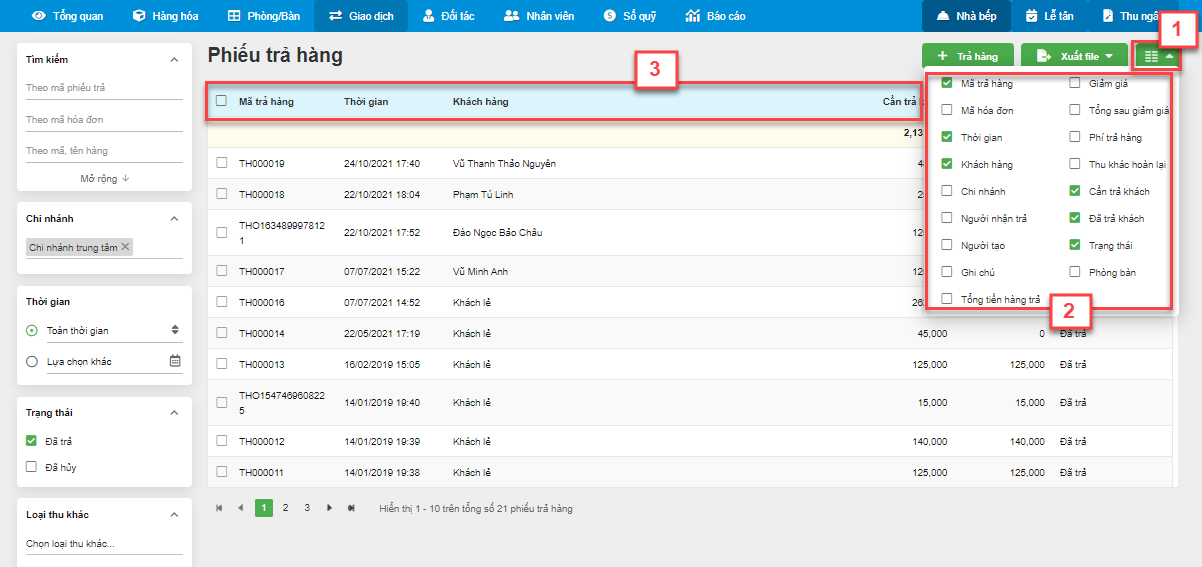
Để xuất danh sách phiếu trả hàng ra file Excel, vào menu Giao dịch, chọn Trả hàng, sau đó kích Xuất file
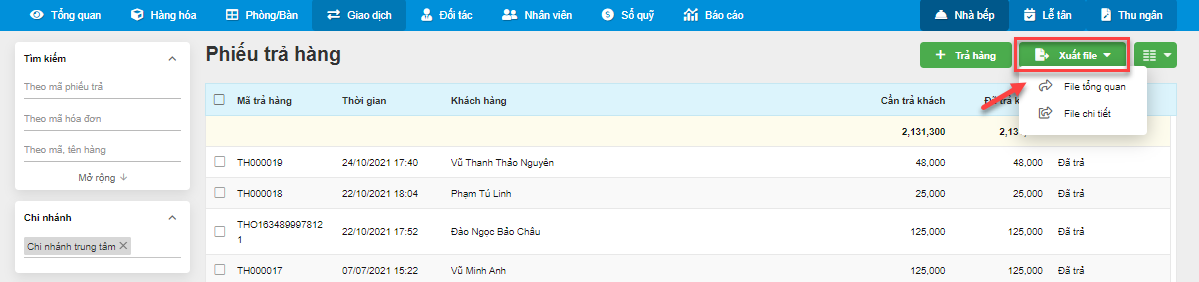
- Hệ thống sẽ xuất ra file excel chứa danh sách phiếu trả hàng giống như danh sách hiển thị trên màn hình nếu Quý khách chọn xuất File tổng quan
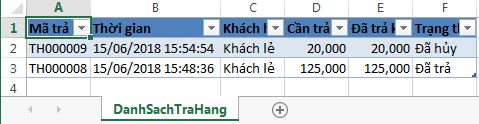
- Hệ thống sẽ xuất ra file excel chứa danh sách phiếu trả hàng chi tiết bao gồm: mã phiếu, mã khách hàng, tên hàng hóa, số lượng trả,…. nếu Quý khách chọn xuất File chi tiết.

- Để xem/in/xuất ra file excel từng phiếu trả hàng, bạn vào menu Giao dịch, chọn Trả hàng.
- Hệ thống sẽ hiển thị danh sách phiếu trả hàng.
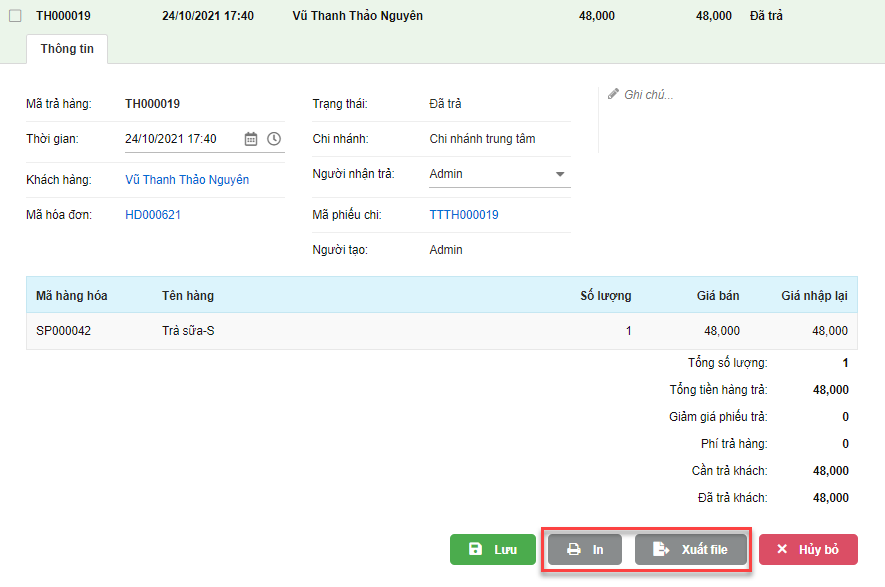
Như vậy, KiotViet đã thực hiện xong phần hướng dẫn sử dụng giao dịch Trả hàng bán.
Mọi thắc mắc xin liên hệ tổng đài tư vấn bán hàng 1800 6162, tổng đài hỗ trợ phần mềm 1900 6522 hoặc email cho chúng tôi tại địa chỉ: hotro@kiotviet.com để được hỗ trợ và giải đáp.
Chúc Quý khách thành công!
Tài liệu được cập nhật mới nhất ngày 30/10/2022
KiotViet - Phần mềm quản lý bán hàng phổ biến nhất
- Với 300.000 nhà kinh doanh sử dụng
- Chỉ từ: 6.000đ/ ngày




